A diferencia de los Mac con procesador Intel, los cuales tienen la RAM clásica, los Mac con Apple silicon tienen una memoria del tipo en sistema en chip (SoC, del inglés system on a chip), y el término "memoria unificada" se usa para describir cómo funciona. Pero ¿qué es la memoria unificada? ¿Cómo funciona en el Mac? ¿Y cuánta necesitas? Te lo explicamos todo en este artículo.
¿Qué es la memoria unificada?
La "memoria unificada" se refiere a la arquitectura de los Mac de la serie M de Apple. Simplemente quiere decir que la CPU y la GPU utilizan el mismo banco de memoria en vez de que GPU tenga su propia memoria dedicada. Se utiliza este diseño con el fin de conseguir que el "sistema en chip" sea más eficiente.
¿Cómo funciona la memoria unificada en un Mac?
Para explicar cómo funciona la memoria unificada en un Mac, es mejor dar un paso atrás y explicar cómo funcionan las arquitecturas de memoria clásicas. La memoria — o random access memory (RAM), para dar el nombre completo — es utilizada por la CPU o la GPU para almacenar datos de forma temporal mientras que el procesador ejecuta otras instrucciones:
- La CPU — unidad central de procesamiento — procesa las instrucciones de la mayoría de las cosas que tu Mac realiza.
- La GPU — unidad de procesamiento gráfico — realiza funciones relacionadas con los gráficos, como visualizar juegos o renderizar imágenes en 3D.
Las apps y los procesos también utilizan la memoria para almacenar datos que necesitan para poder funcionar, ya que es más rápido acceder a la memoria que cargar los datos en desde un disco duro o SSD.
Por lo tanto, cuanta más memoria tengas en tu ordenador, más datos se podrán almacenar allí y la CPU y la GPU necesitarán menos tiempo para leer y escribir datos en el disco. Esa es la teoría, pero hay muchas otras cosas que influyen en el proceso.
Una de esas cosas es la eficiencia de la transmisión de datos entre diferentes componentes de hardware, y el propósito de la memoria unificada es acelerar esa transmisión. Tener un solo banco de memoria utilizado tanto por la CPU como por la GPU permite que los componentes de hardware estén más cerca unos de otros en la placa base y, como resultado, los datos tienen que "viajar" una distancia más corta.
¿Cuánta memoria unificada necesito?
Cuando Apple lanzó los Mac M1 en 2020, muchos se sorprendieron de que la configuración base de RAM fuera de solo 8GB. En los Mac más recientes, esto ha aumentado a 16GB.
Para la mayoría de los usuarios los 8GB eran más que suficientes debido a que los Mac Apple silicon usan la memoria unificada de manera más eficiente en comparación con los Mac con procesador Intel que usan la RAM clásica. Si tienes 16GB de memoria, no deberías tener ningún problema si usas tu Mac para navegar por Internet, enviar correos electrónicos, editar fotos y realizar otras tareas normales.
Puedes llegar a experimentar problemas si usas apps que usan muchos recursos, como editores de imágenes y vídeos profesionales, apps de renderizado 3D o juegas a videojuegos muy exigentes. Si usas tu Mac de esta forma, es mejor que temas al menos unos 24GB — pero cuanto más, mejor.
Puedes revisar cuánta memoria tienes en tu Mac yendo a Ajustes del Sistema > General > Información.
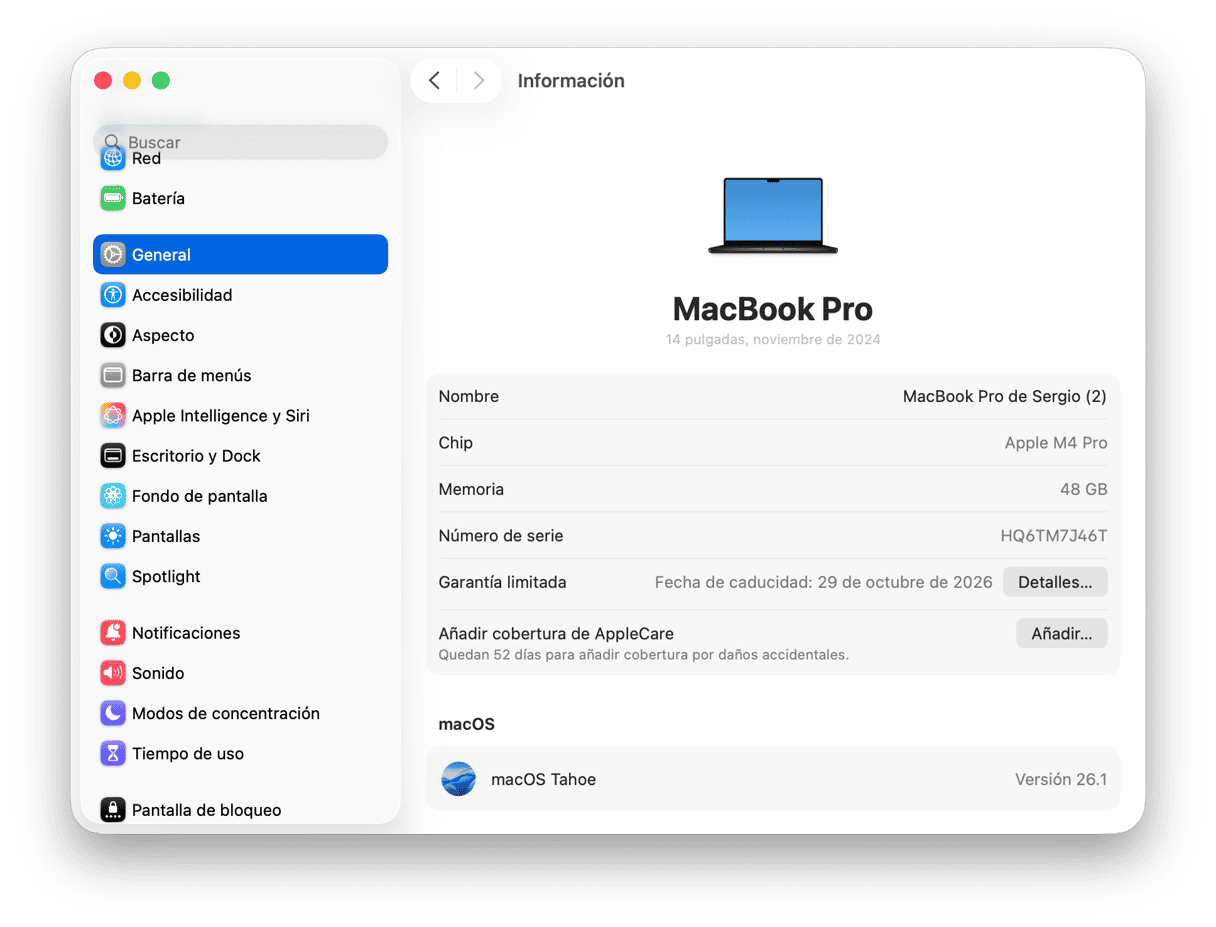
Cómo mejorar el rendimiento del Mac
Si notas que tu Mac ya no funciona tan rápido como cuando lo has comprado y da problemas, una solución es hacer un mantenimiento regular. Al igual que con un coche o una casa, hacer un mantenimiento regular hará que tu Mac funcione correctamente durante más tiempo. El mantenimiento regular incluye tareas como liberar la RAM (esto es particularmente importante si tienes una Mac con 8GB de RAM o menos), elimina el espacio purgable en disco y reindexar Spotlight.
Hacer todas estas tareas de forma manual requiere mucho tiempo. Sin embargo, no tienes que hacerlo manualmente — el módulo Rendimiento de CleanMyMac puede ejecutar todas esas tareas por ti, así como reducir el peso de las instantáneas de Time Machine, reparar los permisos del disco, eliminar la caché de DNS y acelerar Mail. También puede ayudarte a gestionar los ítems de inicio y elementos en segundo plano.
Así es cómo funciona:
- Consigue tu prueba gratuita de CleanMyMac.
- Abre la app y haz clic en Rendimiento > Analizar > Ejecutar tareas.
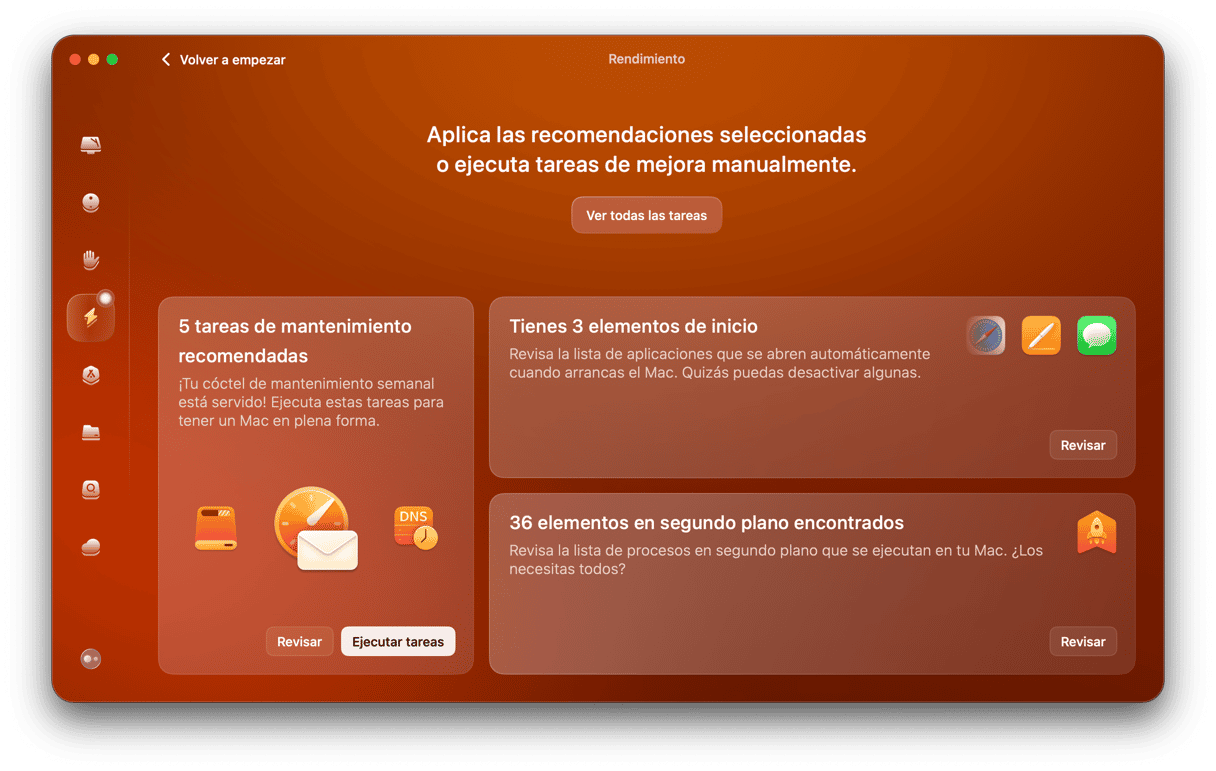
Si quieres elegir las tareas a ejecutar, primero haz clic en Ver todas las tareas. Ten en cuenta que si tienes un Mac con Apple silicon, no podrás liberar las RAM con el módulo Rendimiento, pero puedes usar la App de Menú para hacerlo. Simplemente haz clic en el ícono de iMac en la barra de menús para abrir la App de Menú y haz clic en Liberar en la pestaña Memoria.
Memoria unificada vs RAM
¿Es lo mismo la memoria unificada que la RAM? A nivel básico, sí. La memoria unificada de Apple usa un tipo de RAM conocido como RAM dinámica o DRAM. Sin embargo, la memoria unificada también hace función de RAM de video (VRAM), ya que es utilizado por la GPU y la CPU. Por lo tanto, aunque la arquitectura de los chips de memoria es la misma, la memoria unificada hace una función algo diferente a la RAM, ya que es utilizada tanto por la CPU como la GPU.
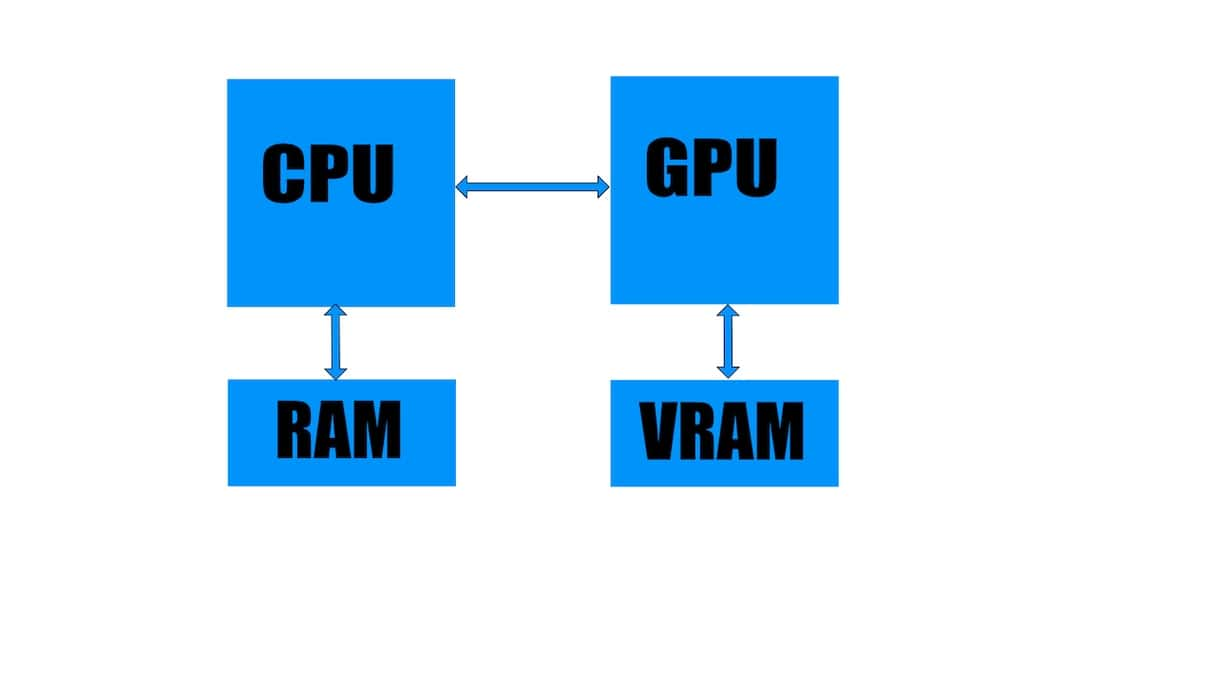
El diagrama de arriba muestra cómo suele funcionar un sistema con RAM y VRAM. Y abajo hay diagrama de Apple mostrando la memoria unificada, en el cual hay dos bancos de memoria (DRAM) accesibles tanto para la CPU como para la GPU.
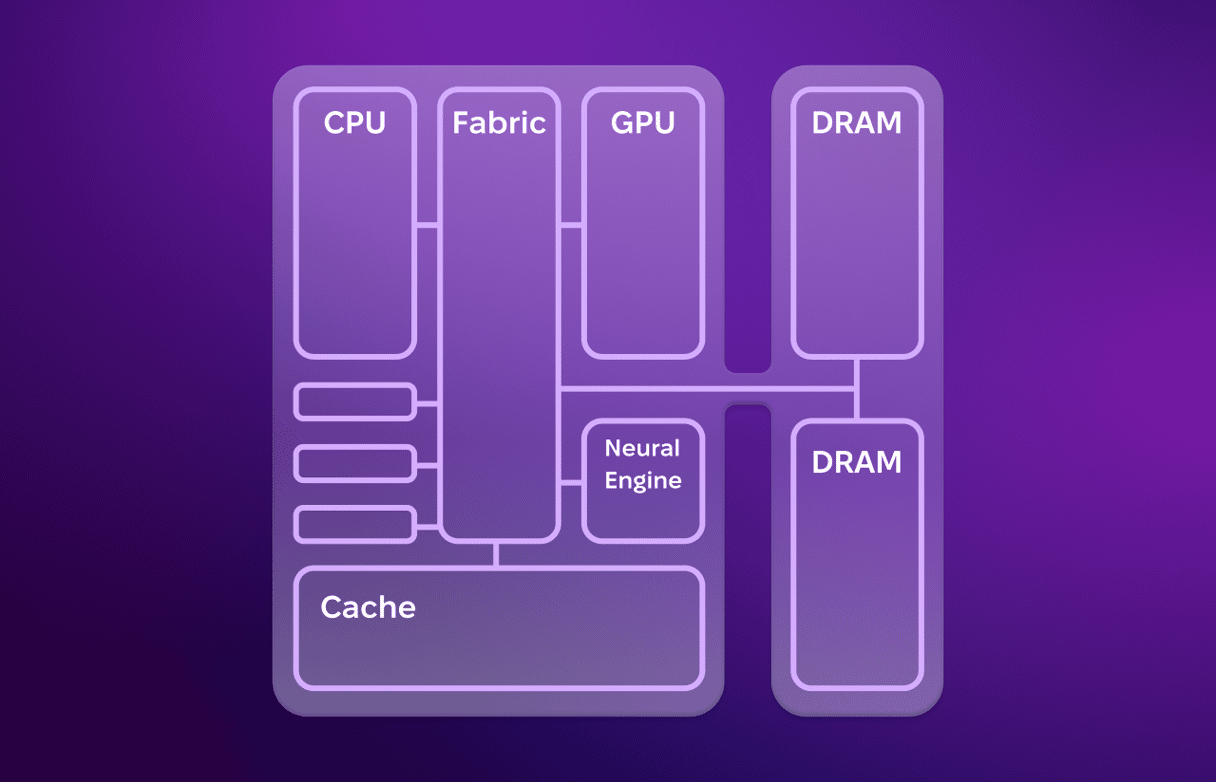
El término "memoria unificada" se utiliza para describir la arquitectura de la memoria en los Mac con Apple silicon. Está unificada, ya que en vez de tener bancos separados de memoria para la CPU y la GPU, ambas unidades de procesamiento usan el mismo banco de memoria. La idea es que al reducir la cantidad de componentes en el chip, los otros componentes pueden estar más cerca unos de otros físicamente, lo cual reduce el tiempo que lleva transferir datos entre unos y otros y, por lo tanto, debería hacer que tu Mac funcione más rápido.
Preguntas frecuentes
¿Es lo mismo la memoria unificada que la RAM?
En corto, sí. Sin embargo, a diferencia de la RAM, esta es usada tanto por la CPU como por la GPU.
¿Cuánta memoria unificada necesito?
Todo depende de cómo uses tu Mac. Si no editas fotos y vídeos ni juegas a videojuegos muy exigentes, 8GB deberían bastar en la mayoría de las tareas.






